win8系统没有法删除文件提示文件被锁定如何办?
作者:佚名 来源:雨林木风系统 2018-10-13 12:50:01
有网友发现自己没有法删除win8系统中的某些文件了,提示文件被锁定。这到底是如何回事呢?大家该怎么解锁文件呢?
处理办法如下
帮助“LockHunter”软件来解锁文件,这是最快最有效的办法了
安装LockHunter以后,会自动添加右键菜单“what is locking this file?”命令。在日常文件操作过程中,发现某个程序或文件没有法复制、更名或删除,可在该文件上单击右键并选中“what is locking this file?”命令(图1);在随后跳出的窗口中,就会给出锁定该文件的程序或进程列表(图2)。
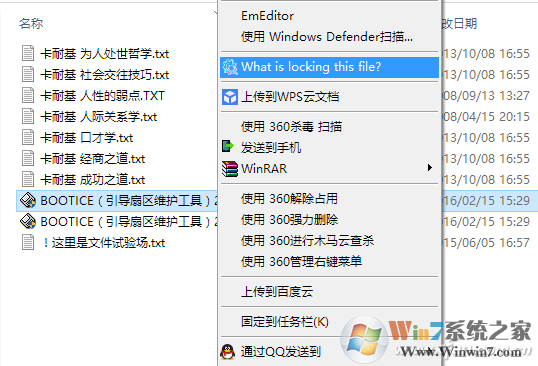
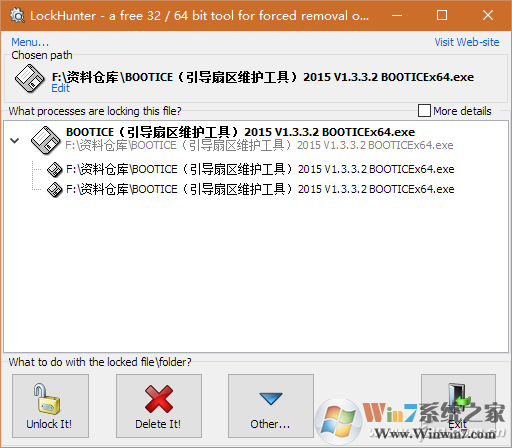
小提示:
勾选列表右上角的More details复选框,可以看到更多的进程细节。
2. 立即下手 处理文件被锁故障
找到文件被锁的根源以后,便可按需“对症下药”了。在图2所示的窗口下方有两个按钮,如果想立即解锁文件,打开Unlock it按钮;若想解锁并删除此文件,打开Delete it按钮便可。
文件被锁发生在很多背景下,对被锁文件的解决方法也有所不同。打开第三个按钮“other…”,可见菜单中的5种选中:如果暂时还需要留下被锁文件,但下次开机后不再使用,可选中Delete At Next system Restart选项解锁;如果在重命名文件时发现被锁定,可选中Unlock & Rename,解锁文件后立即重命名;如果在复制文件时被告知文件锁定没有法复制,选中Unlock & Copy解锁文件并进行复制。有时,文件是被很多进程锁定的,这时可选中Terminate Locking Processes,终止全部锁住文件的进程,再行解决。如果是恶意程序锁定了你的文件,你一定希望在解锁后将此恶意程序也一并删除,这时选中Delete Locking Processes From Disk,便可从硬盘中删除锁定进程的恶意程序(图3)。
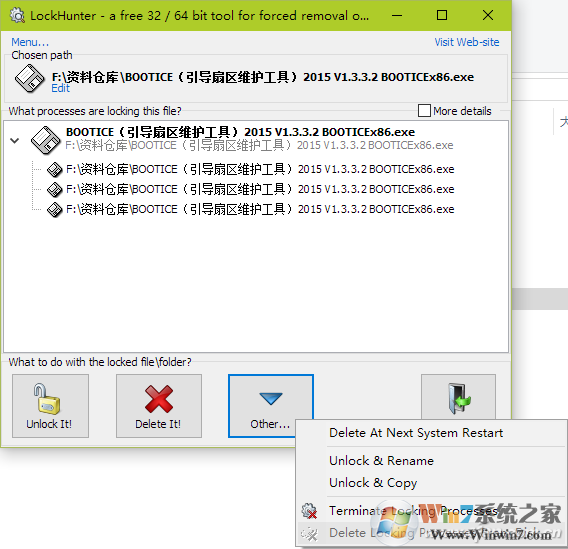
扩展阅读:
LockHunter在强制重命名、复制或强制删除被锁定文件时用途广泛。不但可对文件解锁,文件夹被锁定也可以使用。如果进程在任务管理器中也没有法终止,可用此软件强制终止。除该软件外,文件解锁还可尝试Unlocker、各类系统优化工具自带的解锁工具等。但这些工具解锁失败的几率不小,不如该LockHunter功能强劲有力。
- 上一篇:移动硬盘进水后正确的解决姿势
- 下一篇:2018年最新Office2016激活密钥
- [远程监控] 希沃校园设备运维管理系统免费版v1.1.7.32
- [文件工具] CDR文件查看器免费官方版v4.2.1
- [卡牌策略] 神级文明进化系统游戏下载v0.0.31
- [系统工具] 华为鸿蒙系统pc版官网v4.5
- [模拟经营] 我要如何说再见网页版v1.00.28
- [文件工具] Files文件管理器官方版v1.1.33
- [休闲益智] 最强吞噬系统最新版下载v1.0.8
- [角色扮演] 我要如何说再见安卓版v1.00.28
- [系统工具] notepad.exe文件免费版v8.1.9 中文版
- [雨林木风Win8系统] 雨林木风Ghost Win8.1 (64位) 通用精简版v201801(绝对激活)
相关阅读
- 热门手游
- 最新手游
- 本类周排行
- 本类总排行
- 1win8系统没有法安装Flash插件提示证书验证失败如何办
- 2电脑快捷键大全|电脑快捷键使用大全
- 3怎么关闭win8系统的错误报告
- 4win8序列号(可激活windows8所有版本的产品密钥)
- 5win8 ActiveX installer (AxinstSV)是什么服务可以禁止吗?
- 6win8系统点击GiF动画图标没有法显示如何办
- 7win8 dllhost.exe是什么进程?Dllhost.exe进程占用CPU或内存高如何办?
- 8win8系统regsvr32提示DLL不兼容及各种Dll不兼容的处理办法
- 9win8如何删除宽带连接?
- 10win8网页任何关闭所有网页就全关了,关闭提示如何找回?




